编辑:系统城
2014-07-28 21:04:11
来源于:系统城
1. 扫描二维码随时看资讯
2. 请使用手机浏览器访问:
http://wap.xtcheng.cc/xtjc/260.html
手机查看
正常情况,用户打开文件,点击工具下的文件夹选项就可以选择显示系统隐藏的文件,但是由于Win8系统设置文件夹的位置改变了,所以很多用户都不知道如何来查看被隐藏的文件,下面我们就来看下详细的图文教程,如何调用出隐藏文件。
查看Win8隐藏文件的方法:
1、首先进入计算机,打开电脑硬盘,再打开任意一个文件夹,然后点击顶部菜单上的“查看”,如下图:
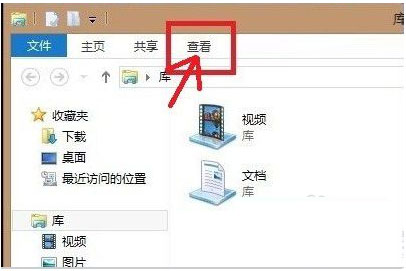
2、这时你会发现Win8文件夹选项设置基本都在这里,并且设置显示文件夹选项还隐藏在最右侧的“选项”里边,因此,点击“选项”,如下图:
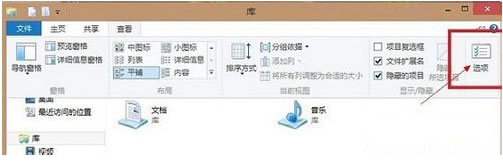
3、现在就看到熟悉的“文件夹选项”设置对话框了,我们要显示隐藏文件,只需要将“隐藏受保护的系统文件(推荐)去”前面的勾去掉,然后再选中“显示隐藏的文件、文件夹和驱动器”即可,点击“确定”完成设置,如下图:
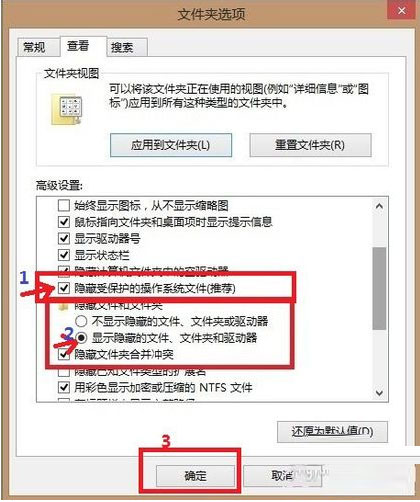
Win8系统下显示隐藏文件的方法和Win7系统的操作还是有一定的区别的,用户通过以上几个步骤的操作之后,就可以显示Win8系统的隐藏文件了。

微软推出的Windows系统基本是要收费的,用户需要通过激活才能正常使用。Win8系统下,有用户查看了计算机属性,提示你的windows许可证即将过期,你需要从电脑设置中激活windows。

我们可以手动操作让软件可以开机自启动,只要找到启动项文件夹将快捷方式复制进去便可以了。阅读下文了解Win10系统设置某软件为开机启动的方法。

酷狗音乐音乐拥有海量的音乐资源,受到了很多网友的喜欢。当然,一些朋友在使用酷狗音乐的时候,也是会碰到各种各样的问题。当碰到解决不了问题的时候,我们可以联系酷狗音乐

Win10怎么合并磁盘分区?在首次安装系统时我们需要对硬盘进行分区,但是在系统正常使用时也是可以对硬盘进行合并等操作的,下面就教大家Win10怎么合并磁盘分区。